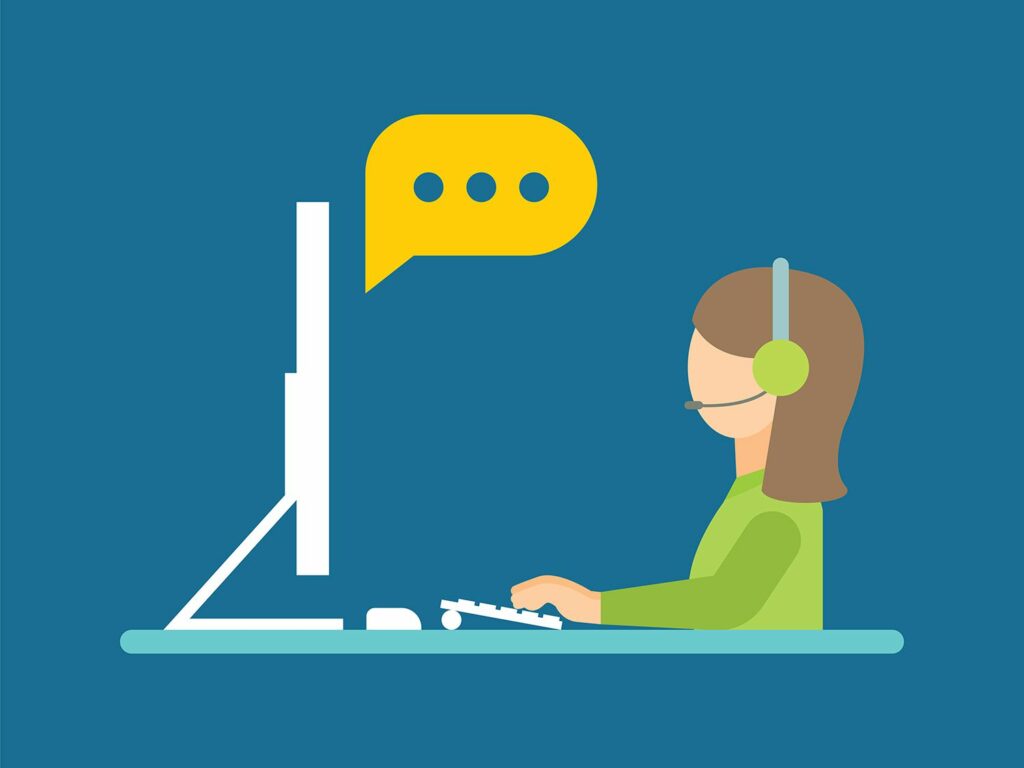
Co je třeba vědět
- Windows 10 a 8.1: Stiskněte Start > Bluetootha zapněte jej.
- Windows 7: Stiskněte Start > vyhledejte Bluetooth> Změňte nastavení Bluetooth > zkontrolovat Povolit … Najít tento počítač > OK.
Tento článek vysvětluje, jak povolit Bluetooth na počítači se systémem Windows se systémem Windows 10, 8.1 nebo 7.
Jak zapnout Bluetooth v systému Windows 10 nebo Windows 8.1
Některé počítače nabízejí tlačítko nebo klávesnici, která vám umožní zapnout Bluetooth jediným klepnutím. Pokud však nemůžete jeden z nich najít, povolte v nastavení počítače Bluetooth.
-
Vybrat Start knoflík.
-
Zadejte „Bluetooth„do vyhledávacího pole a vyberte ze seznamu nastavení Bluetooth.
-
Přepněte přepínač Bluetooth na Na.
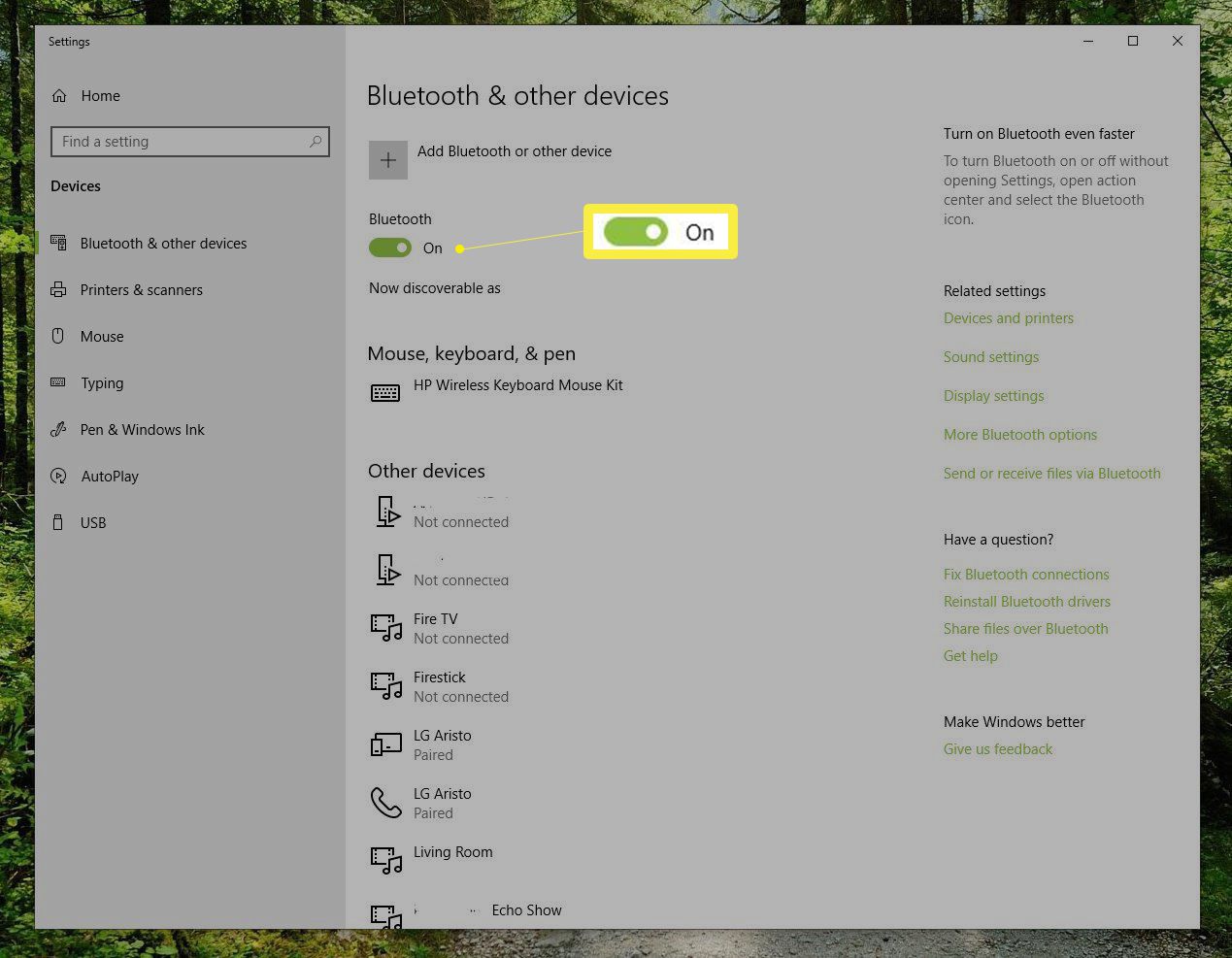
Jak zapnout Bluetooth v systému Windows 7
Nastavení pro zapnutí Bluetooth v systému Windows 7 se mírně liší od nastavení v novějších verzích systému Windows. Od ledna 2020 společnost Microsoft již nepodporuje Windows 7. Doporučujeme upgradovat na Windows 10, abyste mohli i nadále dostávat aktualizace zabezpečení a technickou podporu.
-
Vybrat Start knoflík.
-
Typ Bluetooth v Spusťte vyhledávání krabice.
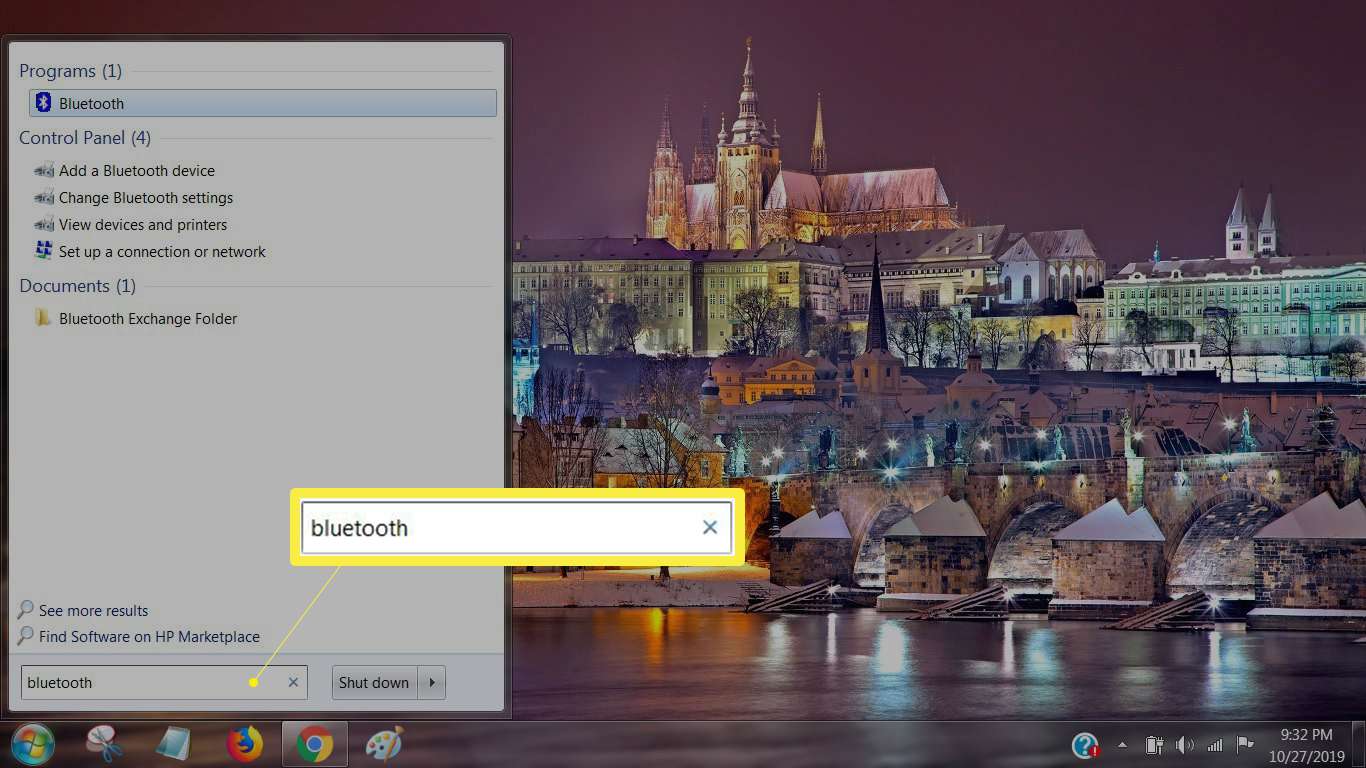
-
Vybrat Změňte nastavení Bluetooth ve výsledcích vyhledávání. Otevře se dialogové okno Nastavení Bluetooth.
-
Vybrat Umožněte zařízením Bluetooth najít tento počítač zaškrtávací políčko pod Discovery.
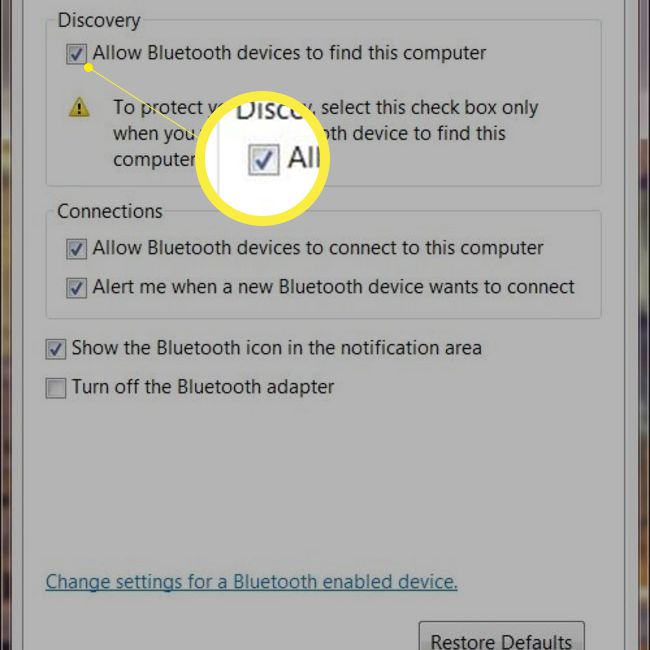
-
Volitelně na stejné obrazovce vyberte ikonu Povolte zařízením Bluetooth připojení k tomuto počítači zaškrtávací políčko a Upozorněte mě, když se nové zařízení Bluetooth chce připojit zaškrtávací políčko v části Připojení. Tyto dvě možnosti zefektivňují proces připojení bez dalších manuálních kroků pro připojení konkrétního zařízení.
-
Vybrat Aplikovat a poté vyberte OK.
Ikona Bluetooth se zobrazí na hlavním panelu nebo ve složce Skryté ikony nalevo od data a času na hlavním panelu. Poté, co aktivujete Bluetooth a nastavíte počítač jako viditelný, připojte k počítači sluchátka Bluetooth nebo spárujte s počítačem jakékoli zařízení podporující Bluetooth – například klávesnici, myš nebo reproduktory. Počítač je nyní spárován s druhým zařízením. Měli by se automaticky připojit, kdykoli jsou obě zařízení v dosahu párování, za předpokladu, že je na obou povoleno Bluetooth.
Odstraňování problémů s Bluetooth
Pokud nemůžete povolit Bluetooth v počítači se systémem Windows 7 nebo pokud nemůžete spárovat jiné zařízení s počítačem pomocí Bluetooth, řešení vám pomůže najít řešení.